Lägga till en anpassad sida i en modellbaserad app
Den här artikeln innehåller information om hur du skapar och redigerar en anpassad sida för en modellbaserad app med den modern appdesignern.
Viktigt
Anpassade sidor är en ny funktion med betydande produktförändringar och har för närvarande ett antal kända begränsningar som beskrivs i kända problem med anpassad sida.
Den här artikeln guidar dig genom att öppna en modellbaserad app i appdesignern, som du använder för att lägga till en anpassad sida i en modellbaserad app. Om du behöver skapa en ny modellbaserad app går du till Skapa en modellbaserad app med appdesignern.
Skapa eller redigera en anpassad sida
Anpassade sidor kan skapas från två platser. Den första är att skapa en modellbaserad app i den modern appdesignern. Den andra är från området Lösningar i Power Apps. Anpassade sidor kan redigeras från området Lösningar område men visas inte i Start eller Appar av make.powerapps.com.
Obs
Anpassade sidor måste skapas från en lösning antingen från den moderna appdesignern och eller området Lösningar i Power Apps med Ny>App>Sidan. Den anpassade sidan har en annan typ av appar än den vanliga fristående appen.
Skapa en ny anpassad sida från den modern appdesignern
I den vänstra navigeringsrutan väljer du Lösningar. Om objektet inte finns i sidopanelsfönstret väljer du ... Mer och markerar sedan det objekt du vill använda.
Öppna lösningen som innehåller den befintliga modellbaserade appen.
Välj den modellbaserade app där du vill lägga till en anpassad sida och välj sedan Redigera i kommandofältet.
I appdesignern väljer du Lägg till sida>Anpassad sida i kommandofältet.
Välj Skapa anpassad sidmall.
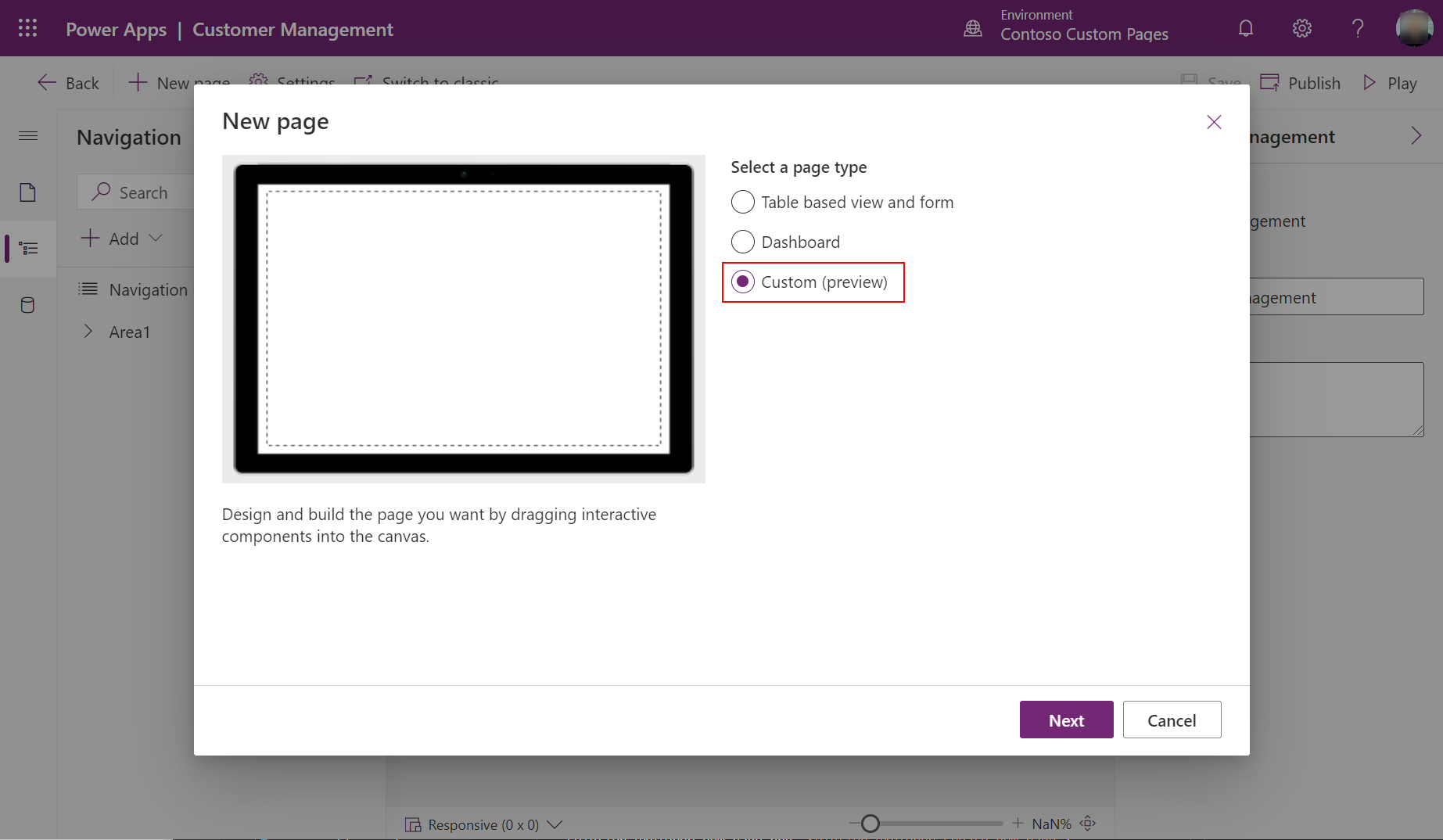
Arbetsytedesigner öppnas för sidredigering.
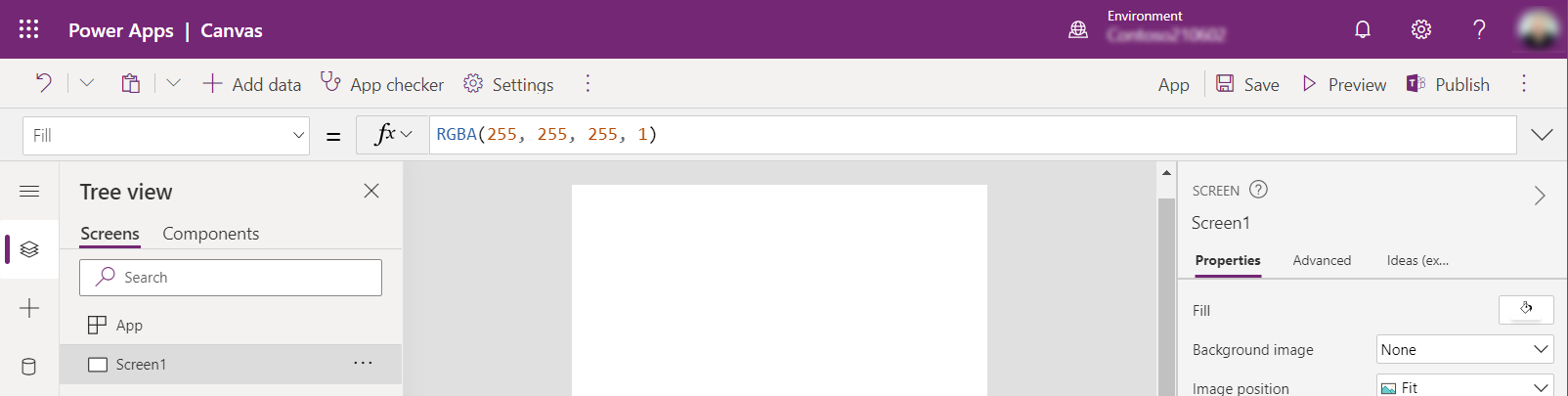
När du är klar med att skapa din anpassade sida för appen, spara, publicera och stäng sedan fliken designerwebbläsare för appen, för att återgå till den modellbaserade appdesignern.
Skapa en ny anpassad sida i lösningsområdet
Logga in i Power Apps
I den vänstra navigeringsrutan väljer du Lösningar. Om objektet inte finns i sidopanelsfönstret väljer du ... Mer och markerar sedan det objekt du vill använda.
Öppna eller skapa en lösning som innehåller den nya anpassade sidan
Välj Ny > App > Sida.
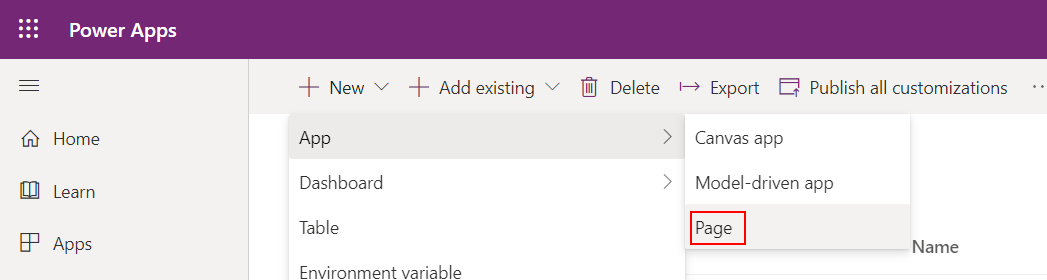
Redigera en befintlig anpassad sida
Öppna make.powerapps.com
I den vänstra navigeringsrutan väljer du Lösningar. Om objektet inte finns i sidopanelsfönstret väljer du ... Mer och markerar sedan det objekt du vill använda.
Öppna eller skapa en lösning som innehåller den nya anpassade sidan.
Välj en anpassad sida med typ Sidan och välj sedan Redigera.
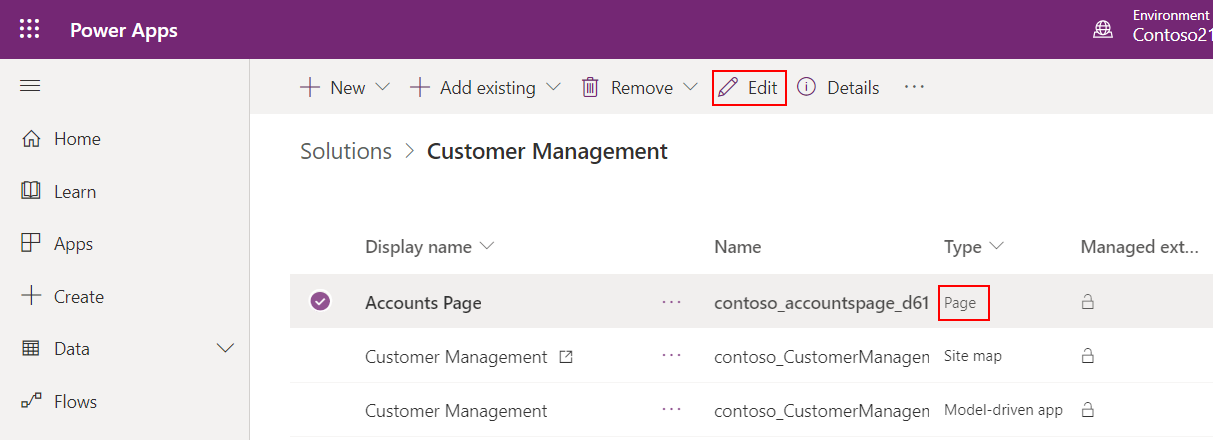
Redigera innehåll på en anpassad sida
Utforma innehållet på den anpassade sidan. Mer information: Designa en anpassad sida för din modellbaserade app
Spara och publicera anpassad sida.
Stäng arbetsyteappdesigner.
Återgå till fliken appdesigners webbläsare och uppdatera appdesignern genom att välja Avvisa.
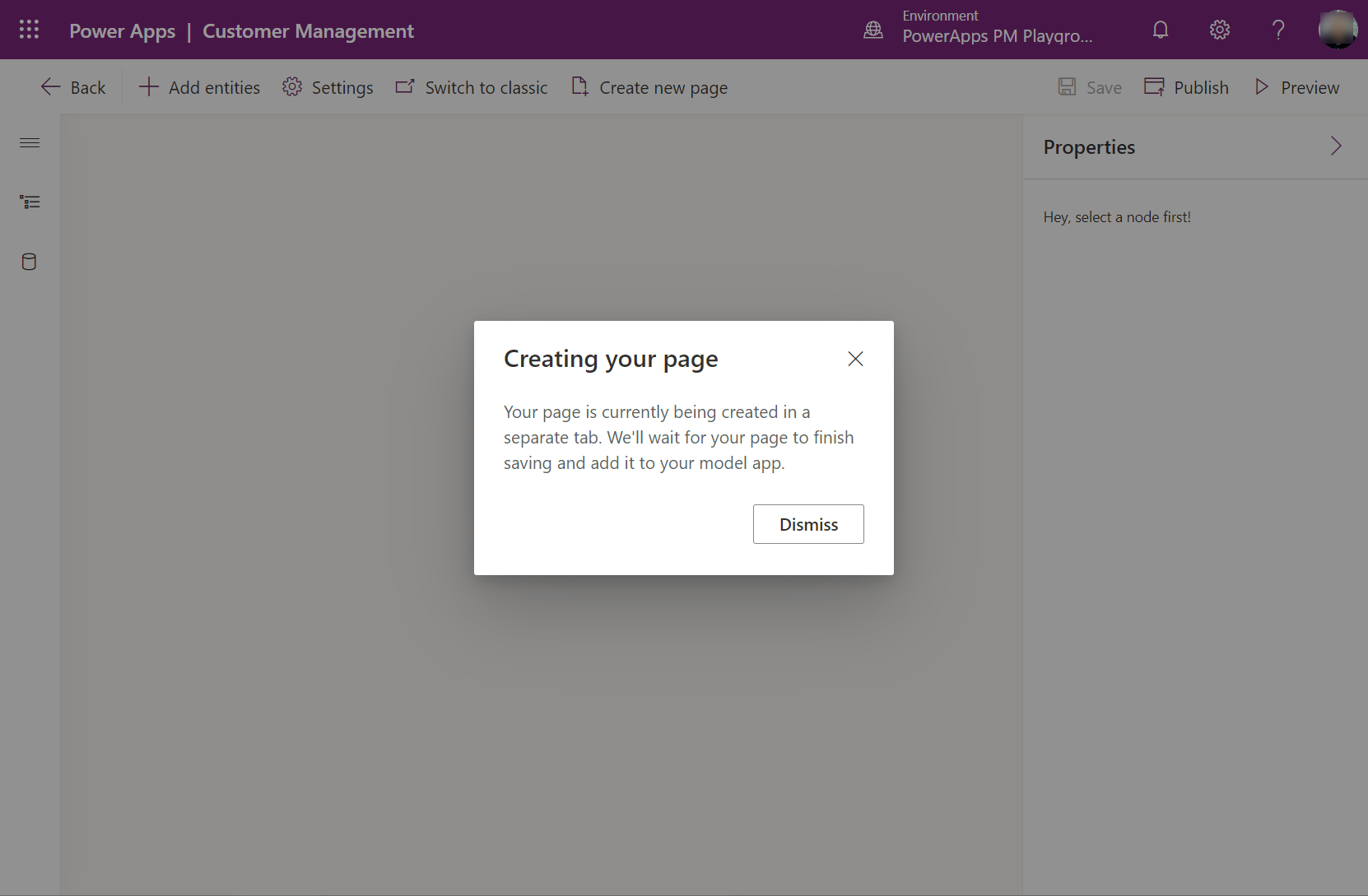
Välj Publicera i appdesignern om du vill lägga till den ändrade anpassade sidan i den modellstyrda appen.
Välj Förhandsgranskning om du vill spela upp appen på en ny webbläsarflik.
Lägga till en befintlig anpassad sida i en webbplatsöversikt
Logga in på make.powerapps.com.
Öppna en befintlig modellstyrd app med modern appdesignern.
Välj Lägg till sida>Anpassad sida i kommandofältet.
Välj den anpassade sidan i listan över anpassade sidor som är tillgängliga i miljön och välj sedan Lägg till.
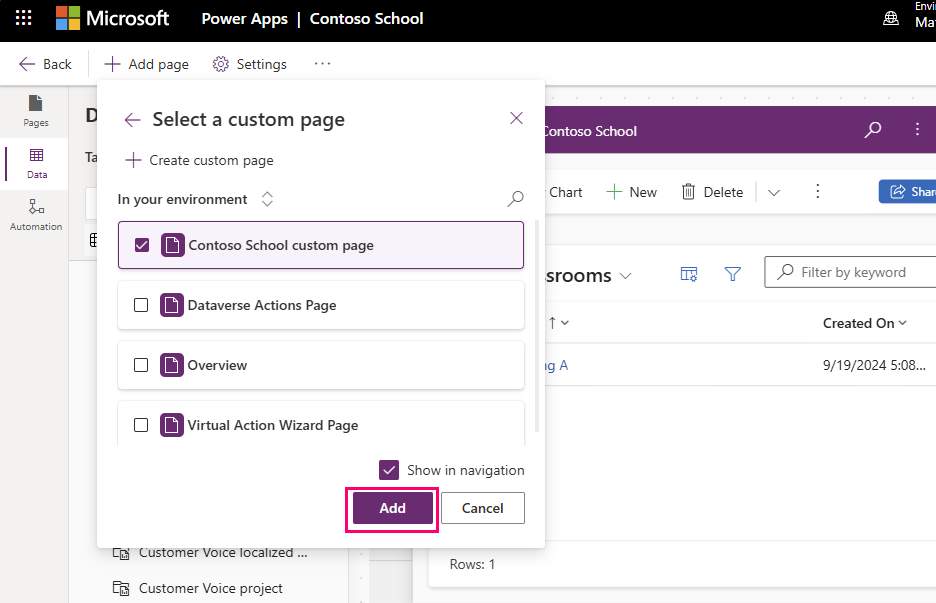
Välj Publicera, som även sparar appen om det sker ändringar.
Välj Spela upp om du vill köra appen på en ny webbläsarflik.
För att stänga appdesignern, välj tillbaka och återgå till lösningen.
Publicera en anpassad sida
Viktigt
För tillfället måste modellbaserade appar publiceras på nytt efter att en anpassad sida har publicerats. I annat fall fortsätter den modellbaserade appen att använda den tidigare publicerade anpassade sidan.
När du har sparat ändringar på en anpassad sida i designverktyget för arbetsytan måste den anpassade sidan först publiceras av designerverktyget. Sedan måste alla modellbaserade appar som refererar till den anpassade sidan publiceras.
Från designverktyget för arbetsytan väljer du Publicera
Från appdesignern eller lösningsutforskaren väljer du Publicera på varje modellbaserad app som refererar till den anpassade sidan
Se även
Översikt över anpassad sida av modellbaserad app
Designa till en anpassad sida i en modellbaserad app
Använda Power Fx på en anpassad sida